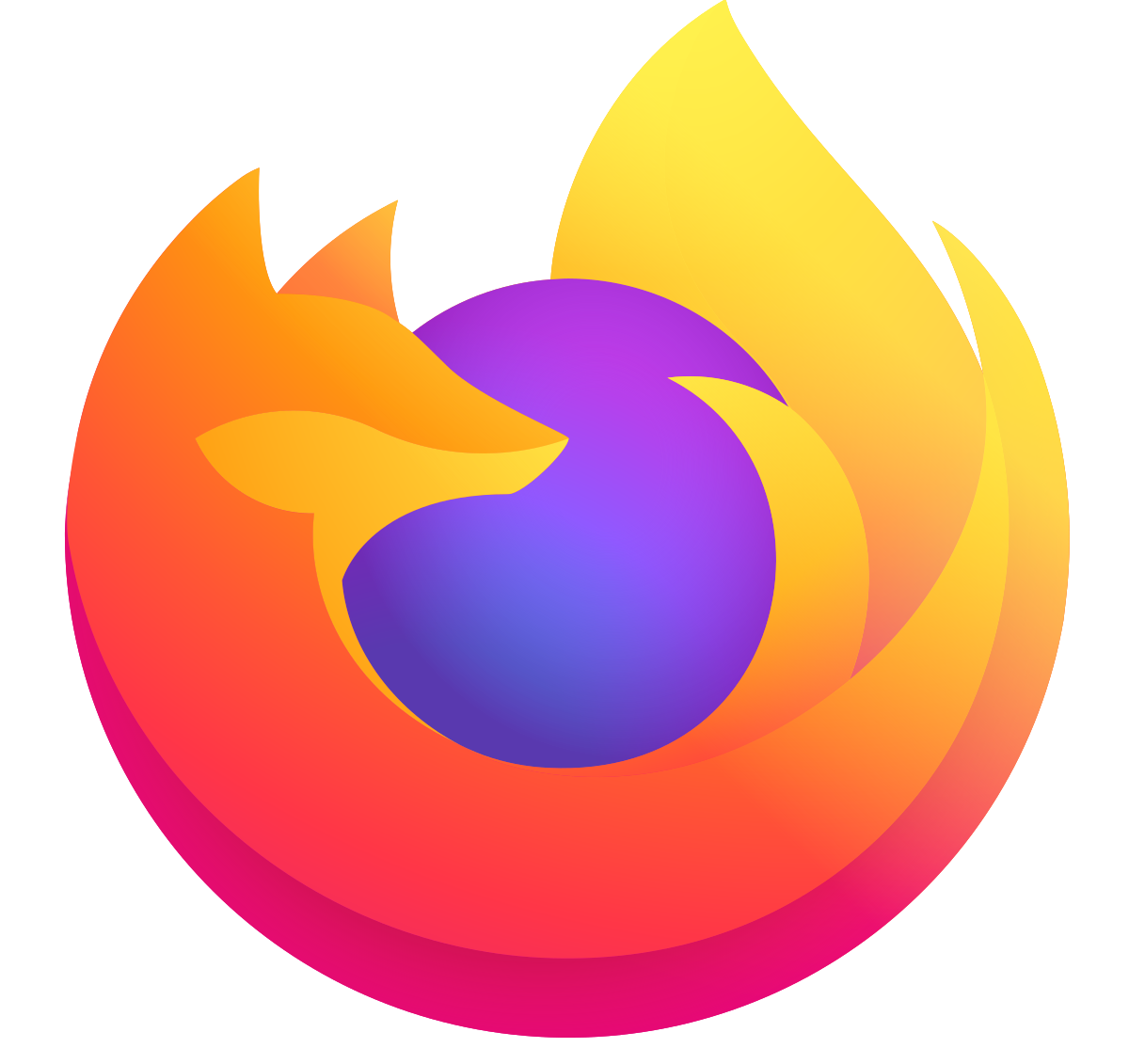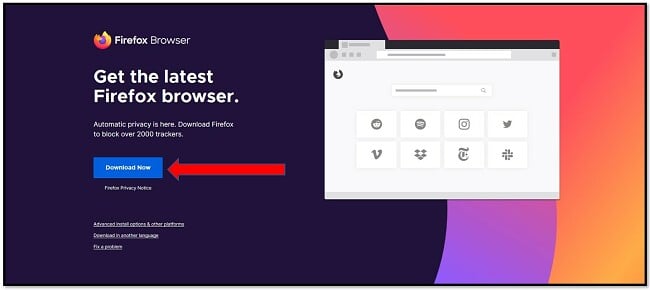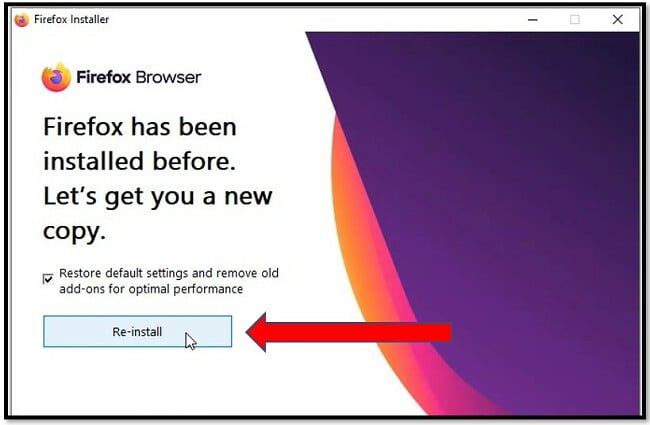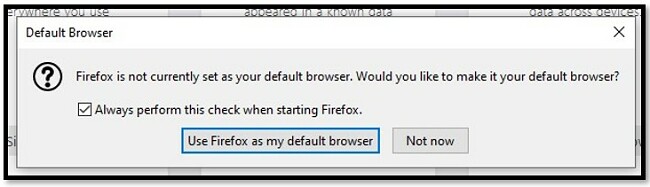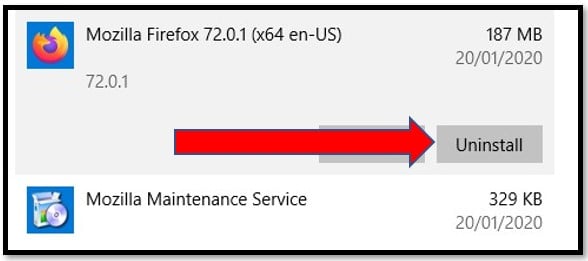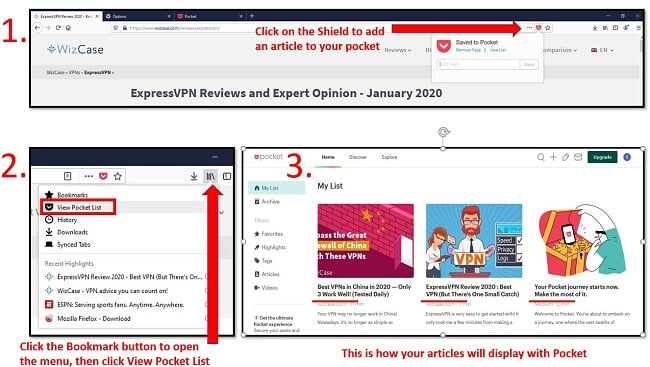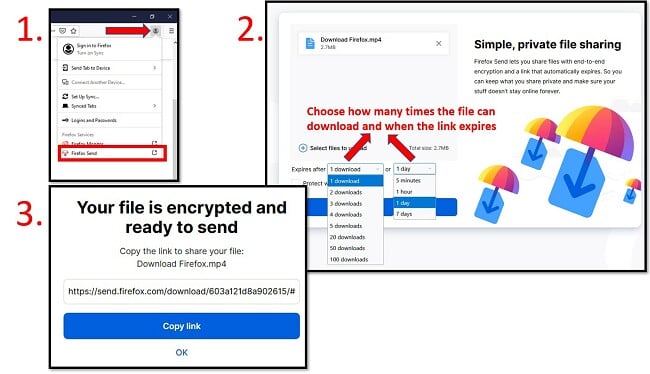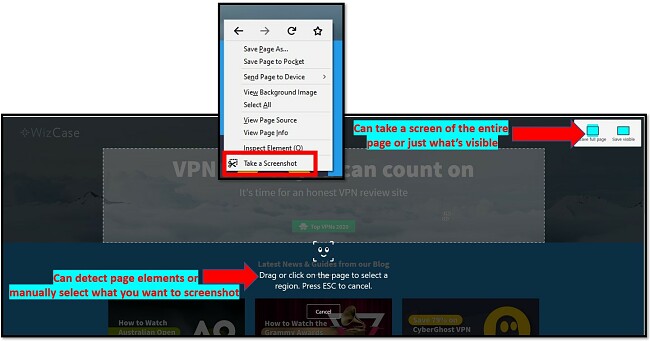Pobierz Mozilla Firefox za darmo – najnowsza wersja z 2024
Firefox obiecuje zwiększoną prywatność użytkowników
Po niedawnej serii aktualizacji Firefox stopniowo odzyskuje swoją pozycję jako jedna z najpopularniejszych przeglądarek internetowych. Najnowsza wersja przeglądarki Firefox skupia się w dużej mierze na prywatności użytkowników. Jest to ogromną zaletą przede wszystkim dla tych, którzy mają wątpliwości w kwestii udostępniania swoich danych przeglądarce Google Chrome.
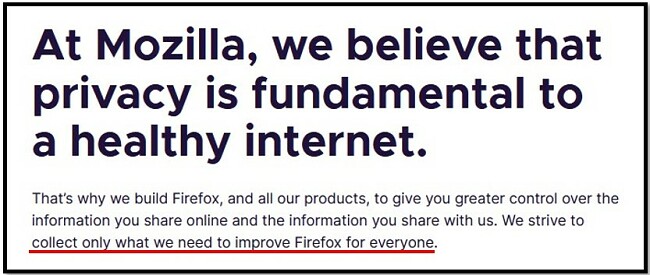
Jak pobrać przeglądarkę Mozilla Firefox
- Kliknij przycisk „Pobierz”, aby odwiedzić oficjalną stronę pobierania Mozilla Firefox.
- Kliknij przycisk „Pobierz teraz”, aby pobrać oficjalną wersję przeglądarki.
![Strona pobierania Firefoksa]()
- Po pobraniu pliku, kliknij go dwukrotnie, aby rozpocząć proces instalacji.
- Jeśli Firefox był w przeszłości zainstalowany na Twoim komputerze, będziesz mieć możliwość przywrócenia wcześniejszych ustawień lub powrót do konfiguracji domyślnej. Aby przywrócić ustawienia, odznacz wskazane pole. Następnie kliknij przycisk „Zainstaluj ponownie”.
![Ponowna instalacja Firefoksa]()
- Po ukończeniu procesu instalacji, Firefox zostanie uruchomiony i zapyta, czy chcesz używać go jako domyślnej przeglądarki. Jeśli nie chcesz zmieniać domyślnie skonfigurowanej przeglądarki, odznacz pole „Sprawdzaj przy każdym uruchomieniu Firefox” i kliknij „Nie teraz”.
![Jak ustawić Firefox jako domyślną przeglądarkę]()
Jak odinstalować przeglądarkę Firefox
Jeżeli uznasz, że Firefox nie spełnia Twoich oczekiwań, możesz odinstalować przeglądarkę w parę minut, wykonując opisane niżej czynności.
- Wpisz Dodaj lub usuń programy w pasku wyszukiwania Windows, a następnie otwórz ustawienia systemowe.
![Dodaj / Usuń programy z Windows]()
- Znajdź na liście pozycję Mozilla Firefox i kliknij „Odinstaluj”. Na liście powinny znajdować się dwa programy Mozilla i obydwa zostaną w ten sposób usunięte.
![Odinstaluj Mozilla Firefox]()
Wprowadzenie do Mozilla Firefox
Firefox jest szybką, niepochłaniającą dużej ilości zasobów i dbającą o prywatność użytkownika przeglądarką internetową. Aplikacja oferuje wszystko, czego można oczekiwać od nowoczesnej przeglądarki, w tym funkcje zakładek, otwierania stron w indywidualnych kartach, czy paski adresów URL i wyszukiwania. Przeglądarka posiada mnóstwo opcji dostosowywania ustawień, dodatków i niezwykle aktywne forum użytkowników, gdzie uzyskać można odpowiedzi na wszystkie pytania.
Cechy przeglądarki Firefox
- Szybka i nieobciążająca systemu: najnowsza wersja Firefox działa szybciej, niż kiedykolwiek wcześniej.
- Synchronizacja przeglądarki: stwórz konto i synchronizuj dane Firefox na wielu platformach. Jeśli jesteś zalogowany zarówno na telefonie, jak i komputerze, możesz nawet wysyłać poszczególne karty do otwarcia na drugim urządzeniu.
- Zapamiętywanie haseł: nie musisz zapamiętywać haseł lub płacić za menedżer haseł – Firefox może bezpiecznie przechowywać wszystkie Twoje hasła. Więcej informacji na ten temat poniżej w sekcji poświęconej zabezpieczeniom.
- Pocket: to przydatny dodatek opracowany przez fundację Mozilla. Pozwala on łatwo zapisywać artykuły do przeczytania później. Pocket wyświetla też szacowany czas potrzebny na przeczytanie artykułu i oferuje możliwość dodawania etykiet jako przypomnienia, z jakiego powodu dany artykuł został zapisany.
![Dodawanie artykułów do Mozilla Firefox Pocket]() Kliknij ikonę tarczy, aby zapisać artykuły na później.
Kliknij ikonę tarczy, aby zapisać artykuły na później. - Firefox Send: ta funkcja pozwala łatwo udostępniać pliki o rozmiarze do 2,5 GB. Firefox generuje tymczasowy link do pobrania pliku, który wygasa po określonej liczbie pobrań lub dni (do 7 dni). Możesz skorzystać z tej funkcji, klikając w awatar profilu, a następnie wybierając „Firefox Send” lub odwiedzając stronę „send.firefox.com” i przeciągając pożądany plik. Później wystarczy już tylko wysłać link do pliku odbiorcy.
![Jak korzystać z Firefox Send]() Szczegółowa instrukcja dla funkcji Firefox Send.
Szczegółowa instrukcja dla funkcji Firefox Send. - Firefox Screenshots: to prawdopodobnie jedna z najbardziej niedocenianych funkcji przeglądarki. Aby z niej skorzystać, wystarczy kliknąć prawym przyciskiem myszy na stronie, a w menu kontekstowym wyświetlona zostanie opcja zrzutu ekranu. Narzędzie do tworzenia zrzutów ekranu rozpoznaje indywidualne elementy na stronie, umożliwiając łatwe „sfotografowanie” określonych obrazów lub tekstu, a także samodzielne zaznaczenie obszaru, którego zrzut ekranu chcemy wykonać. Ostatnią funkcją, którą osobiście uwielbiam, jest możliwość tworzenia zrzutów ekranu całych stron, a nie tylko widocznego obszaru.
![Narzędzie do zrzutów ekranu Firefoksa]() Możesz szybko tworzyć znakomite zrzuty ekranu dzięki narzędziu Firefox Screenshots.
Możesz szybko tworzyć znakomite zrzuty ekranu dzięki narzędziu Firefox Screenshots. - Wbudowany czytnik PDF: wbudowany w przeglądarce czytnik PDF umożliwia otwieranie, wydruk, zarządzanie, przybliżanie i obracanie dokumentów PDF.
Powyższe przykłady stanowią jedynie wybrane funkcje, które znajdziesz w przeglądarce Firefox.
Funkcje bezpieczeństwa
- Blokowanie tzw. wyskakujących okienek: uwolnij się od irytujących wyskakujących okienek i konieczności zaopatrzenia się w pełen błędów lub kosztowny program do blokowania reklam.
- Blokowanie złośliwych witryn: Firefox zapobiega otwieraniu złośliwych witryn internetowych, które mogą potencjalnie naruszyć bezpieczeństwo użytkownika i jego komputera. Przeglądarka wyświetla również ostrzeżenia przy odwiedzaniu niezabezpieczonych witryn HTTP.
- Firefox Monitor: Firefox może przeskanować wstecz wszelkie znane włamania i naruszenia bezpieczeństwa danych aż do 2007 roku, aby sprawdzić, czy adres e-mail użytkownika został narażony. W przypadku wykrycia, Monitor poinformuje użytkownika, jakie dane zostały ujawnione w ramach ataku, co może dalej zrobić i w jaki sposób powinien chronić się w przyszłości.
- Firefox Lockwise: zakup menedżera haseł może wiązać się ze sporym wydatkiem, ale korzystając z przeglądarki Firefox, użytkownik ma dostęp do menedżera haseł Lockwise za darmo. Możesz pobrać aplikację mobilną i zabezpieczyć ją poprzez technologie TouchID lub FaceID. Hasła są chronione szyfrowaniem w standardzie 256-bitów, aby zapewnić, że tylko Ty będziesz mieć do nich dostęp.
- Regularne aktualizacje: przeglądarka Firefox jest nieustannie aktualizowana, a wszelkie luki w zabezpieczeniach są szybko naprawiane po ich wykryciu.
Ochrona prywatności użytkownika
- Ochrona przed modułami śledzącymi: widząc ikonę tarczy w pasku adresu, możesz mieć pewność, że Firefox blokuje moduły śledzące i inne potencjalnie szkodliwe treści. Możesz kliknąć ikonę, aby uzyskać więcej informacji lub zarządzać ustawieniami zabezpieczeń.
![]()
- Nie polega na kodzie źródłowym Chromium firmy Google: Firefox jest jedyną międzyplatformową przeglądarką, która nie wykorzystuje platformy Chromium udostępnianej przez Google na licencji open-source. Zamiast niej, przeglądarka wykorzystuje autorską platformę fundacji Mozilla, Gecko, która też jest dostępna jako open-source.
- Polityka gromadzenia danych: Mozilla oświadcza, że nie gromadzi danych użytkowników, o ile nie zarejestrują się oni dobrowolnie do korzystania z narzędzia Firefox Pioneer, które przekazuje fundacji informacje na temat sposobów, w jakie korzystają z zasobów Internetu. W innych przypadkach gromadzone są jedynie ograniczone zestawy danych, niezbędne do udoskonalania narzędzi i ogólnego komfortu korzystania z przeglądarki, lecz nie są one w żaden sposób powiązane z indywidualnym użytkownikiem. Dane te są bowiem powiązywane z losowym identyfikatorem, a nie kontem użytkownika.
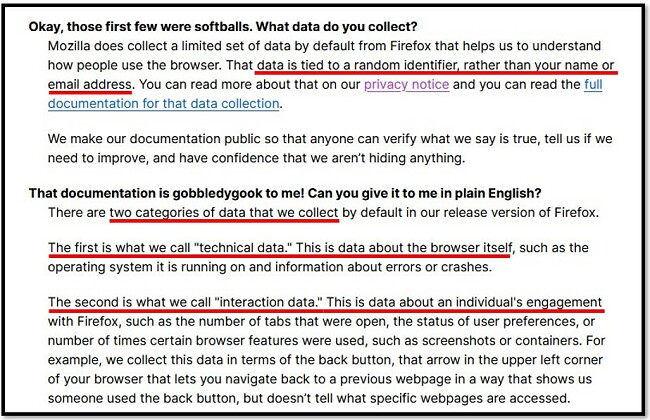
Alternatywy dla przeglądarki Firefox
- Chrome: Google Chrome należy do grona najpopularniejszych przeglądarek na świecie. Sam fakt, że jest ona własnością Google może stanowić zaletę lub wadę w zależności od osobistego punktu widzenia. Chrome to szybka przeglądarka oferująca wiele cennych narzędzi dla zapewnienia bezpieczeństwa i ochrony prywatności, jak np. menedżer haseł, czy opcja synchronizacji międzyplatformowej. Przeglądarka jest też naturalnie kompatybilna ze wszystkimi narzędziami Google, co dla niektórych może stanowić spory atut.
- Opera: mimo że Opera nie cieszy się tak wielką popularnością, jak przeglądarki Firefox i Chrome, posiada ona pewne funkcje, których nie można znaleźć u konkurencji, a przede wszystkim wbudowaną sieć VPN. Choć rozwiązanie to nie zapewnia dostępu do regionalnych treści na platformie Netflix, pozwala ono skutecznie zaszyfrować dane i zagwarantować użytkownikowi anonimowość w Internecie. Przeglądarka oferuje też przejrzysty interfejs z wizualnymi kartami zawierającymi miniatury stron, zadowalającą szybkość działania i mnóstwo rozszerzeń do wyboru.
- Brave: ta skupiająca się na bezpieczeństwie, szybka i darmowa przeglądarka posiada wbudowane narzędzia do blokowania modułów śledzących i reklam. Dzięki blokowaniu reklam, Brave wczytuje strony szybciej niż konkurencyjne przeglądarki. Z punktu widzenia ochrony prywatności, Brave oferuje dostęp do sieci Tor bezpośrednio z poziomu kart przeglądarki. Pozwala to ukryć prawdziwą lokalizację użytkownika, zaszyfrować dane i zamaskować jego aktywność w Internecie.